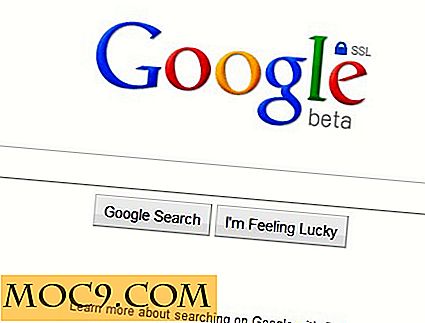כיצד למצוא את כתובת ה - IP וכתובת MAC ב - Mac OS X
אתה צריך לדעת את כתובת ה- IP של ה- Mac משתי סיבות: הראשונה היא כי יש צורך בדרך כלל עבור הגדרת מדפסות והתקנים אחרים ברשת. שנית, זה עוזר לך להגן על המחשב מפני תוכנות זדוניות. ישנן דרכים שונות לגלות את כתובת ה- IP שלך ב- Mac; אנו נדון 3 מהם להלן. תחילה נחפש את כתובת ה- IP הפנימית של ה- Mac שלך, ולאחר מכן את ה- IP החיצוני. לאחר מכן, נדון כיצד למצוא את כתובת ה- MAC שלך.
1. מצא את כתובת ה- IP הפנימית שלך באמצעות העדפות מערכת
כדי למצוא במהירות את כתובת ה- IP שלך:
.1 פתח את העדפות המערכת באמצעות תפריט Apple או Spotlight.

2. אתר ולחץ על "רשת".

.3 בחר את הרשת הפעילה הנוכחית בחלונית השמאלית.

3. לאחר בחירתך, כתובת ה- IP שלך תופיע בפינה האמצעית של החלון:

2. מצא את כתובת ה- IP הפנימית שלך באמצעות מסוף
זוהי הדרך הקלה ביותר עבור אלה מכם נוטים יותר מבחינה טכנולוגית כלומר יותר משמש פקודות:
1. פתח את טרמינל באמצעות זרקור או על ידי ניווט ל "יישומים -> כלי עזר".

2. לאחר שהמסוף פתוח, הקלד את הפקודה הבאה:
ifconfig | grep "inet" | grep -v 127.0.0.1
פקודה זו תסיר את הכתובת 127.0.0.1 מהחלון, שהיא לולאת משוב ויש להתעלם ממנה בעת מציאת כתובת IP.
3. כתובת ה- IP שלך תהיה ממוקמת ליד "inet":

3. מציאת כתובת ה- IP החיצונית שלך באמצעות Chrome
כתובת ה- IP החיצונית שלך היא זו המשודרת לעולם במקום רשת מקומית. כתובת IP חיצונית משמשת לזיהוי המחשב שלך באינטרנט וניתן להשתמש בו כדי לזהות את ספק האינטרנט שלך; אז אנחנו ממליצים לא לתת את זה לאף אחד.
1. פתח את דפדפן האינטרנט שלך ונווט אל google.com
2. חפש את "כתובת ה- IP".
3. התוצאה הראשונה תציג את כתובת ה- IP החיצונית שלך.

מציאת כתובת ה- MAC שלך
כתובת MAC היא מזהה ייחודי המוקצה לכל ממשק רשת פיזי קיים במחשב / Mac. כתובת MAC משמשים לעתים קרובות עבור בקרת גישה לרשת כדי לפקח על קישוריות רשת, מה שהופך אותו שונה כתובות IP. כך תמצא את כתובת ה- MAC שלך ב- OS X:
.1 פתח את העדפות המערכת באמצעות תפריט Apple או Spotlight.

2. אתר ולחץ על "רשת".
.3 בחר את הרשת הפעילה הנוכחית בחלונית השמאלית.
4. לחץ על "מתקדם" נוכח בחלק התחתון של החלון.

5. תסתכל על החלק התחתון של החלון עבור "Wi-Fi כתובת", את הקסדצימלי תווים ליד זה הם MAC כתובת MAC.

כתובת ה- MAC שלך תהיה תמיד בצורת aa: bb: cc: dd: ee: ff, נראה משהו כמו "ce: 9e: 8d: 02: 1d: e9?" או וריאציה של.
(הערה: ב- OS X 10.6 Leopard או לפני, כתובת MAC זו תוגדר ככתובת "כתובת שדה התעופה", ואילו ב- OS X 10.7 Lion ומעלה, היא תוגדר כ"כתובת Wi-Fi ").

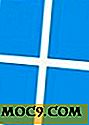
![ניהול נתוני Exif על התמונות שלך משורת הפקודה [Linux]](http://moc9.com/img/identify-simple.jpg)
![AWS מהנדס אישור חבילה [MTE מבצעים]](http://moc9.com/img/mtedeals-031716-aws-engineer-certification.jpg)